Firmware-базирани инструменти Android устройства Rockchip партида

Firmware Android устройства на база данни за партидата Rockchip Tools. Нашият сайт продължава да каже как да мига си Android устройство. Днес нека да поговорим за това как да мига на устройството да Rockchip база данни за партидата Tools.
Какво е необходимо за фърмуера?
1. Desktop или преносим компютър (OS Windows XP - 8)
3. Инсталирана шофьор
3. Преди това изтегления фърмуер
4. оригинал и невредим MicroUSB кабел
Инструкции за използване на фърмуера Rockchip Партида Инструменти
инсталиране на драйвери
Ако вече сте инсталирали драйвера да пропуснете тези инструкции и да сърфирате по-долу. Инсталиране на драйвери само веднъж.
1. Разопаковайте архива RockChipBacthTool_Rus.V1.7_Usb_driver.zip, където ще намерите в папка с драйвери Rockusb Driver
2. Изключете устройството и го свържете към вашия компютър,
3. Натиснете бутона за увеличаване на силата на звука + Hold On бутон и задръжте двата бутона едновременно.
4. Когато получите съобщение, че търсенето на водача отпуснете бутона

Ако това не се случи, се даде възможност на USB отстраняване на грешки и да отвори програма Rockchip Партида Инструменти и след това върху, за да превключите
5. Отидете на диспечера на устройствата

6. Откриване на "неизвестно устройство"
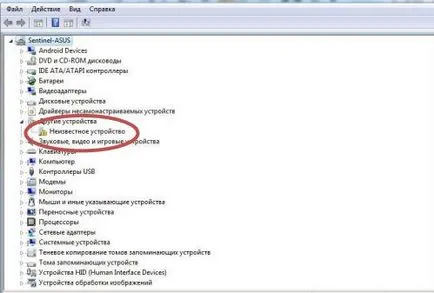
7. Кликнете върху него с десния бутон и изберете Актуализиране на драйвера
8. Изберете, за да инсталирате на компютъра си (търсене на водачите на този компютър)

9. Посочете папката с драйверите
10. Съгласен съм да инсталирате драйвери
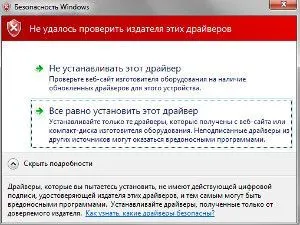
фърмуера устройства
1. Ако имате инсталирана карта с памет, за да я премахнете фърмуера
2. Свържете устройството към компютъра ви
3. Стартирайте програмата Rockchip Партида Инструменти
4. В горната част на програмата, натиснете бутона за избор и изберете формата на файла IMG
5. Превод на мигащ режим.
а) Задръжте бутона за увеличаване на силата на звука + Hold On бутон и задръжте двата бутона едновременно.
б) Включване на USB отстраняване на грешки и да отвори програма Rockchip Партида Инструменти и след това върху, за да превключите
5. След като се премества в режим на светкавицата, натиснете бутона Refresh.
6. По време на фърмуера не изключвайте уреда от компютъра
7. Програмата ще ви уведоми, след мига на фърмуера е инсталиран, натиснете бутона изход и го изключете от компютъра
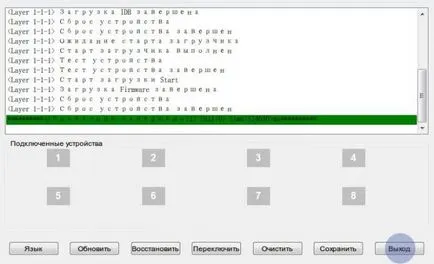
8. Първото устройство за товарене ще продължи 3-4 минути
9. Firmware Over!